.eml是什么格式文件?我们都知道Email邮件是可以从邮箱中导出的,导出之后的产物,便是eml格式文件,便于在无网络的情况下传播邮件中的文字,那eml文件怎么打开呢?打开,最好的方法是使用记事本打开,但笔者并不建议用户这么做,除了该方法我们还介绍了其他的方法打开eml文件。
eml文件怎么打开?
一、Windows Live Mail法:
1、电脑上安装了Windows Live Mail之后,右击eml文件,选择属性;
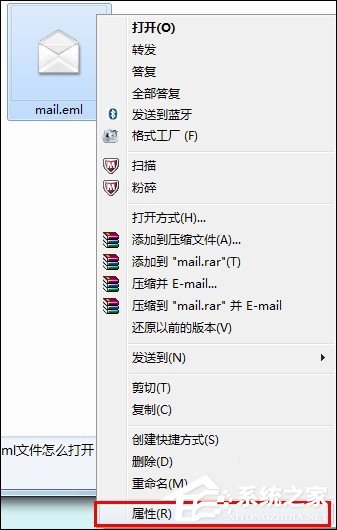
2、单击“打开方式”后面的“更改”,然后找到并选择Windows Live Mail后,单击“确定”;
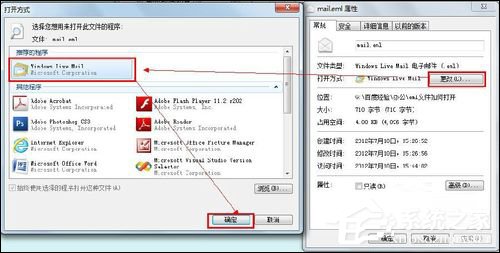
3、双击Eml文件,即可调用Windows Live Mail程序读取文件;

4、读取成功后显示内容如下:包括发件人,收件人,和邮件正文内容。
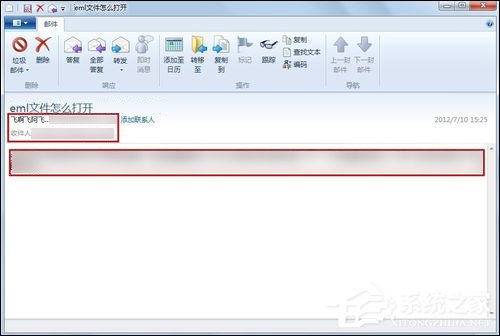
二、利用QQ邮箱读取eml文件
1、打开自己的邮箱,比如QQ邮箱。然后单击“写信”;

2、收件人写自己的邮箱地址,主题可以随便写,然后单击“添加附件”后,选择eml文件,并单击“打开”;
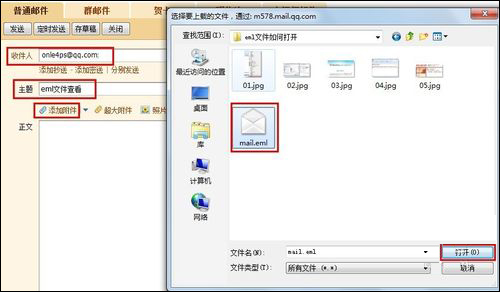
3、等eml文件上传完成之后,确认邮件信息后,单击“发送”;
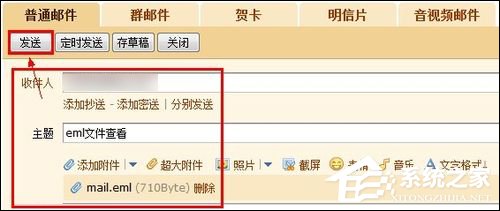
4、等邮件发送成功后,单击“收件箱”,然后单击接收到的刚才发送的邮件;
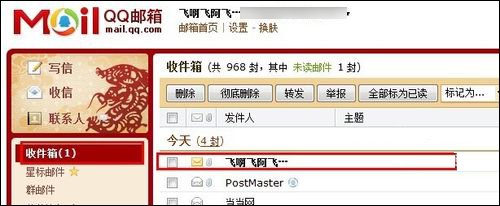
5、单击附件栏下的“预览”;
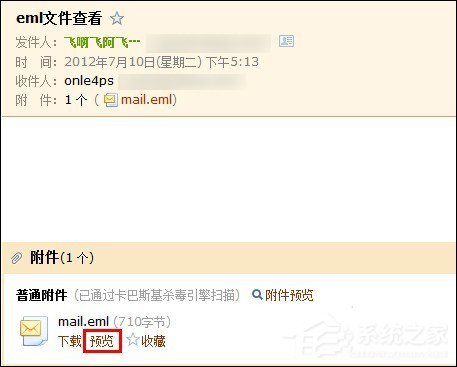
6、即可查看eml文件正文了。
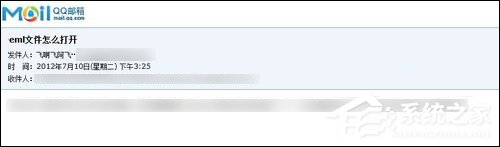
三、使用记事本打开eml文件:
1、依次单击“开始,运行”,输入notepad后回车;
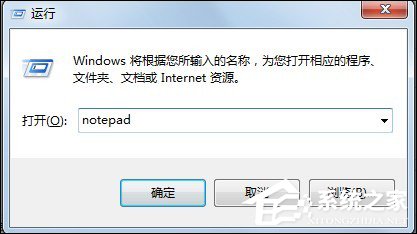
2、依次在记事本窗口上单击“文件,打开”;
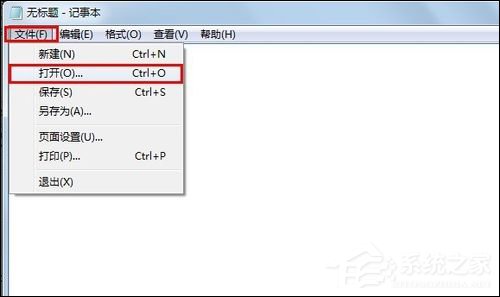
3、文件类型选择“所有文件(*.*)”后,选择eml文件双击即可打开;

4、如下图所示,From后面对应的邮件地址是发件人;To对应的是收件人;Subject对应的是邮件主题;而隔开一行下面的,则是邮件正文了。
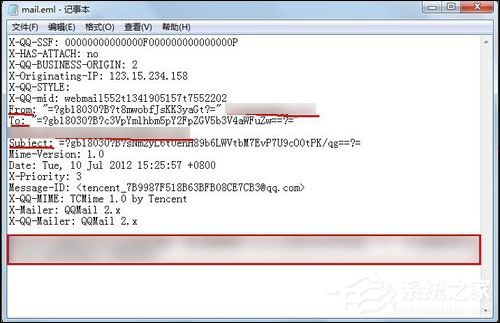
以上方法便是关于eml文件怎么打开的一些操作过程,或许这些方法很简单,但用户一定要注意eml文件的来源,如果是陌生用户给予的,请不要在本地打开,要使用QQ邮箱(在线版)来打开,可避免一些安全隐患。